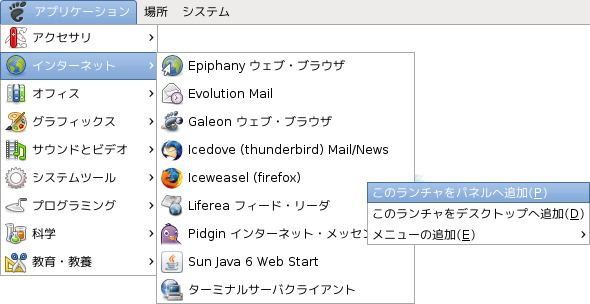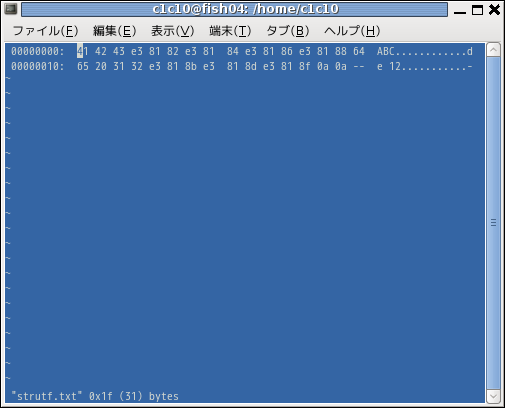
安定版lenny+backportsにアップグレードのあと不足していたパッケージを加え、設定を変更した。いちばんてこずったのがFlashプラグイン。いままではnon-freeのパッケージで簡単にできたのだが。メニュー編集の仕組みも記録
Cコンパイラはデフォルトで入るものと思い込んでいたが、最近は指定しないと入らないらしい。
$ vi Hello.c
$ cat Hello.c
#include <stdio.h>
int main(void)
{
printf("Hello, World!\n");
return 0;
}
$ gcc Hello.c -o Hello
$ ./Hello
Hello, World!
これがあると文字コードの違いが直感的にわかる。昨年度必要になってからインストール済みのものを探したら od コマンドが入っていた。でも元々8進ダンプのツールなので、16進にする -tx1 が煩わしい。
$ od -tx1 strutf.txt 0000000 41 42 43 e3 81 82 e3 81 84 e3 81 86 e3 81 88 64 0000020 65 20 31 32 e3 81 8b e3 81 8d e3 81 8f 0a 0a 0000037
bsdmainutilsというパッケージを入れると hexdump (or hd) コマンドが含まれることがわかった。
$ hd strutf.txt 00000000 41 42 43 e3 81 82 e3 81 84 e3 81 86 e3 81 88 64 |ABC............d| 00000010 65 20 31 32 e3 81 8b e3 81 8d e3 81 8f 0a 0a |e 12...........| 0000001f
上記は表示のみ。hexer はエディタなので編集が可能だ。
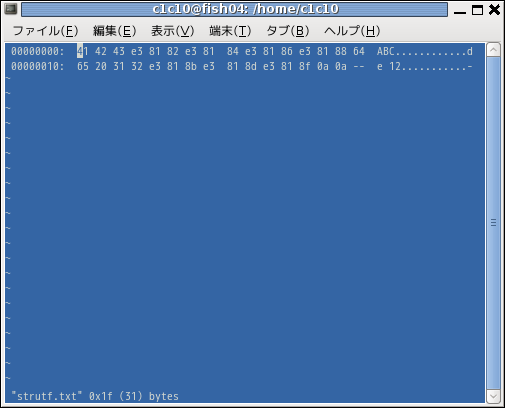
ただし気分はvi。
ghexも入れた。ghexはメニューに出るguiのソフトウェア
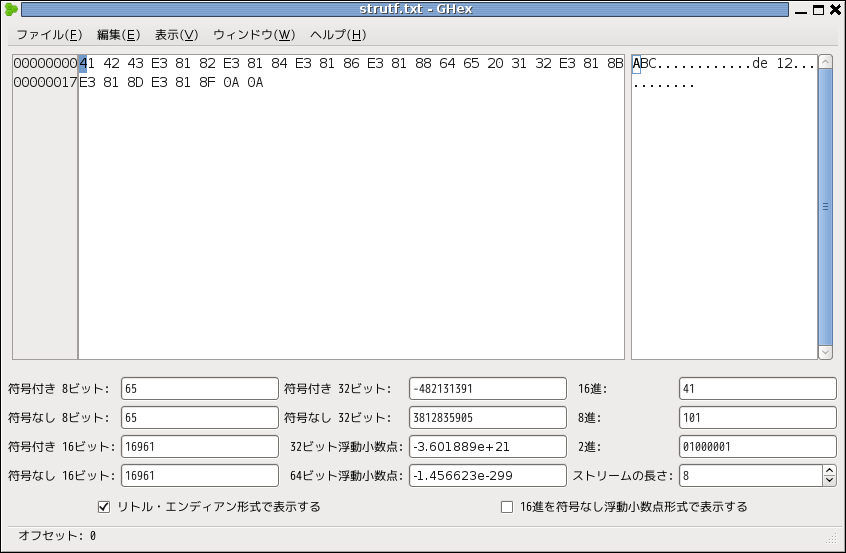
メニューはHexエディタとして、プログラミングに出る。
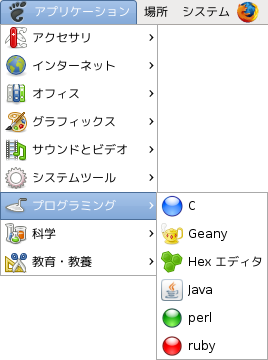
独立行政法人情報処理推進機構 (IPA) によって配布されている無償のフォントセット。squeezeにはパッケージがあるので選択するだけでインストールができるが、残念ながらlenny+backportsでは選択できない。
IPAフォントのダウンロードからダウンロードして展開。以下のようにして/usr/share/fonts/以下にコピーした。
解説にあるインストール方法はユーザーのみのもの。システムに組み込んでみんなが使えるようにするにはDebianでは、
# mkdir /usr/share/fonts/truetype/ipa # ll /usr/share/fonts/truetype/ipa 合計 41448 -rw-r--r-- 1 root root 6009740 2010-05-10 17:34 ipaexg.ttf -rw-r--r-- 1 root root 7755792 2010-05-10 17:34 ipaexm.ttf -rw-r--r-- 1 root root 6234084 2010-05-10 17:34 ipag.ttf -rw-r--r-- 1 root root 6234432 2010-05-10 17:34 ipagp.ttf -rw-r--r-- 1 root root 8061296 2010-05-10 17:34 ipam.ttf -rw-r--r-- 1 root root 8060612 2010-05-10 17:34 ipamp.ttf
昔のインストール記録に従ってfc-cacheを実行
# cd /usr/share/fonts/truetype/ipa # fc-cache
テストケースでもう一台にも同様にインストールしたがfc-cacheをしなくても組み込まれたような気がする。
本来は次のパッケージがそれであるはずだが、うまくいかない。adobeのサイトからも失敗。
flashplugin-nonfree (1:2.5~bpo50+1) flashplugin-nonfree-extrasound (0.0.svn2431-3)
firefoxがどうしてもだめな時のために入れておいたウェブブラウザである galeon もプラグインが必要といわれたが、そこから Mozilla Plugin Support on Linux (x86) に誘導された
http://plugindoc.mozdev.org/linux.html#Flash
Flash Player
Versions: 9.0r31
SeaMonkey 1.1a: Supported
Firefox 2.0: Supported
FAQ: Flash Player FAQ
1. Download Flash Player 9.0.
2. Decompress it, then copy libflashplayer.so to your Mozilla plugins directory
and flashplayer.xpt to your Mozilla components directory.
Note: Upgrading to Flash Player 9.0 is strongly suggested, even if only for ALSA support.
Download Macromedia Flash Player for x86 Linux
ここからダウンロードしたら9.0でなくて10であったが、以下の流れでプラグインファイルを配置。
1. ダウンロードしたら10だった「install_flash_player_10_linux.tar.gz」ファイルを展開 2. 展開すると「libflashplayer.so」というファイルが出てくる (書庫はfile-rollerを入れるとGUIからでも展開できる) 3. ユーザーなら「~/.mozilla/plugins/」に配置 全員なら/usr/lib/iceweasel/plugins/に配置
で入れてみると、
# ll /usr/lib/iceweasel/plugins/ 合計 10068 -rwxr--r-- 1 root root 10291000 2010-05-09 20:42 libflashplayer.so lrwxrwxrwx 1 root root 41 2010-04-27 10:44 libjavaplugin.so -> /etc/alternatives/iceweasel-javaplugin.so
chmodが多分必要だったはず。コピーすると入れるとFirefoxが気がついて再起動を求められた
これでflash動画とともにswfのアニメーションも動くようになった。gnashなどでもswfは動くが▶の絵が出てクリックすると動くというようになってしまう。
他のブラウザでもpluginsというディレクトリに入れると動くかもしれない
find /usr -name plugins で出てくるディレクトリの中から、ブラウザ関係のものを拾い出して
/usr/lib/xulrunner/plugins /usr/lib/mozilla/plugins /usr/lib/xulrunner-addons/plugins /usr/lib/xulrunner-1.9/plugins /usr/lib/firefox/plugins /usr/lib/iceweasel/plugins /usr/lib/epiphany-gecko/2.22/plugins
ディレクトリ内部を調べて、プラグインの記述が一番多い /usr/lib/mozilla/plugins/ を他の関係ブラウザも使っている可能性があるので、libflashplayer.soをまずここに入れて、/usr/lib/iceweasel/plugins/ にはリンク(なくてもうごいたかも)を作るように変更した。/usr/lib/xulrunner-addons/plugins/にはリンクがなくてもうごいたので、mozilla/plugins/にいれただけでよかったのかもしれない。これで galeon からもflash動画が見えるようになった。
# ll /usr/lib/mozilla/plugins/ 合計 10104 -rwxr--r-- 1 root root 10291000 2010-05-09 20:42 libflashplayer.so lrwxrwxrwx 1 root root 39 2010-04-27 10:44 libjavaplugin.so -> /etc/alternatives/mozilla-javaplugin.so -rw-r--r-- 1 root root 4008 2008-07-19 08:09 librhythmbox-itms-detection-plugin.so lrwxrwxrwx 1 root root 44 2010-04-15 12:39 libtotem-basic-plugin.so -> ../../totem/default/libtotem-basic-plugin.so lrwxrwxrwx 1 root root 45 2010-04-15 12:39 libtotem-basic-plugin.xpt -> ../../totem/default/libtotem-basic-plugin.xpt lrwxrwxrwx 1 root root 46 2010-04-15 12:39 libtotem-complex-plugin.so -> ../../totem/default/libtotem-complex-plugin.so lrwxrwxrwx 1 root root 47 2010-04-15 12:39 libtotem-complex-plugin.xpt -> ../../totem/default/libtotem-complex-plugin.xpt lrwxrwxrwx 1 root root 42 2010-04-15 12:39 libtotem-gmp-plugin.so -> ../../totem/default/libtotem-gmp-plugin.so lrwxrwxrwx 1 root root 43 2010-04-15 12:39 libtotem-gmp-plugin.xpt -> ../../totem/default/libtotem-gmp-plugin.xpt lrwxrwxrwx 1 root root 44 2010-04-15 12:39 libtotem-mully-plugin.so -> ../../totem/default/libtotem-mully-plugin.so lrwxrwxrwx 1 root root 45 2010-04-15 12:39 libtotem-mully-plugin.xpt -> ../../totem/default/libtotem-mully-plugin.xpt lrwxrwxrwx 1 root root 50 2010-04-15 12:39 libtotem-narrowspace-plugin.so -> ../../totem/default/libtotem-narrowspace-plugin.so lrwxrwxrwx 1 root root 51 2010-04-15 12:39 libtotem-narrowspace-plugin.xpt -> ../../totem/default/libtotem-narrowspace-plugin.xpt -rw-r--r-- 1 root root 30548 2008-08-25 06:08 mozplugger.so
Debianはネットワークの接続時に/etc/network/if-up.d/内のスクリプトが実行される。 /etc/network/if-up.d/ntpdate が実行されるときに/etc/default/ntpdateを参照するので,ここを編集する。基本的にntpでなくntpdateでログイン時に時刻あわせをすれば充分と考えられる。
/etc/default/ntpdate
# The settings in this file are used by the program ntpdate-debian, but not # by the upstream program ntpdate. # Set to "yes" to take the server list from /etc/ntp.conf, from package ntp, # so you only have to keep it in one place. # adachi #NTPDATE_USE_NTP_CONF=yes NTPDATE_USE_NTP_CONF=no # List of NTP servers to use (Separate multiple servers with spaces.) # Not used if NTPDATE_USE_NTP_CONF is yes. # adachi #NTPSERVERS="0.debian.pool.ntp.org 1.debian.pool.ntp.org 2.debian.pool.ntp.org 3.debian.pool.ntp.org" NTPSERVERS="jonah.st.seiai.ed.jp" # Additional options to pass to ntpdate # adachi #NTPOPTIONS="" NTPOPTIONS="-s -b -u"
DebianではFirefoxをIceweaselとよび、ThunderbirdをIcedoveとよぶ。理由については深入りしないが、本校ではWindowsでもInternetExploreの代わりにFirefoxを使ってもらいたいので名前やアイコンを同じものにしたいということで変更してきた経緯がある。
![]() Firefox,
Firefox, ![]() Iceweasel
Iceweasel
テスト版lennyの2007年では頻繁にバージョンアップを繰り返すFirefoxに対してIceweaselが追いつかないので、Mozillaからlinux用をダウンロードして独自に入れていた。今回Debianのものに戻したのでこの変更が必要になった。
/usr/share/applications/ に xxxx.desktop というファイルがたくさんある。Windowsで言えば実行ファイルへのショートカットだが、.desktop ファイルはテキストファイルである。こういうものがテキストファイルであるところはUnixの伝統。とても扱いやすい。
/usr/share/applications/iceweasel.desktop の内容はこんな感じ(一部省略)。
ロケールがjaならばName[ja]を使い該当ロケールの記述がなければNameを使うといった決まりらしい。
[Desktop Entry] Encoding=UTF-8 Name=Iceweasel Name[bg]=Iceweasel Name[ca]=Iceweasel ... Name[ja]=Iceweasel (Firefox) ... Comment=Browse the World Wide Web Comment[bg]=Сърфиране в Мрежата Comment[ca]=Navegueu per el web ... Comment[ja]=ウェブを閲覧します ... GenericName=Web Browser GenericName[bg]=Интернет браузър GenericName[ca]=Navegador web ... GenericName[ja]=ウェブ・ブラウザ ... X-GNOME-FullName=Iceweasel Web Browser X-GNOME-FullName[bg]=Интернет браузър (Iceweasel) X-GNOME-FullName[ca]=Navegador web Iceweasel ... X-GNOME-FullName[ja]=Iceweasel ウェブ・ブラウザ ... Exec=iceweasel %u Terminal=false X-MultipleArgs=false Type=Application #Icon=iceweasel Icon=/opt/firefox/icons/mozicon50.xpm Categories=Network;WebBrowser; MimeType=text/html;text/xml;application/xhtml+xml;application/xml;application/vnd.mozilla.xul+xml;application/rss+xml;application/rdf+xml;image/gif;image/jpeg;image/png; StartupWMClass=Firefox-bin StartupNotify=true
Thunderbird, Icedoveについても同様にする。
![]() Thunderbird,
Thunderbird, ![]() Icedove
Icedove
[Desktop Entry] Encoding=UTF-8 Name=Icedove (thunderbird) Mail/News Comment=Read/Write Mail/News with Icedove GenericName=Mail Client Exec=icedove %u Terminal=false X-MultipleArgs=false Type=Application #Icon=icedove Icon=/opt/thunderbird/icons/mozicon50.xpm Categories=Application;Network; StartupWMClass=Icedove-bin StartupNotify=true Name[cs]=Poštovní klient Icedove Name[ca]=Client de correu Icedove Name[fi]=Icedove-sähköposti Name[fr]=Messagerie Icedove Name[pl]=Klient poczty Icedove Name[pt_BR]=Cliente de E-mail Icedove Name[sv]=E-postklienten Icedove Comment[ca]=Llegiu i escriviu correu Comment[cs]=Čtení a psaní pošty Comment[de]=Emails lesen und verfassen Comment[fi]=Lue ja kirjoita sähköposteja Comment[fr]=Lire et écrire des courriels Comment[it]=Leggere e scrivere email Comment[ja]=メールの読み書き Comment[pl]=Czytanie i wysyłanie e-maili Comment[pt_BR]=Ler e escrever suas mensagens Comment[sv]=Läs och skriv e-post
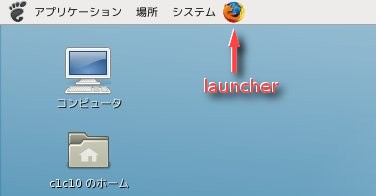
Gnomeではパネル上にアイコンを置き、クリックすることでソフトを起動するものをランチャーと呼ぶ。ユーザーがこれを設定するのは簡単だが管理者がデフォルトを設定する方法がまだわからずにいる。
前回のテスト版lennyでは一人のユーザーの設定をしてそのデータを各ユーザーの設定としてコピーしている。/opt/firefox/firefox を起動する様にしてあるから、これを/usr/bin/iceweaselへのリンクにすればよいと考えたのだが、ほとんどの生徒のランチャーが消えてしまった。
ユーザーごとにIceweaselのメニューの上で右クリックし、「このランチャをパネルに追加」とすればよい。